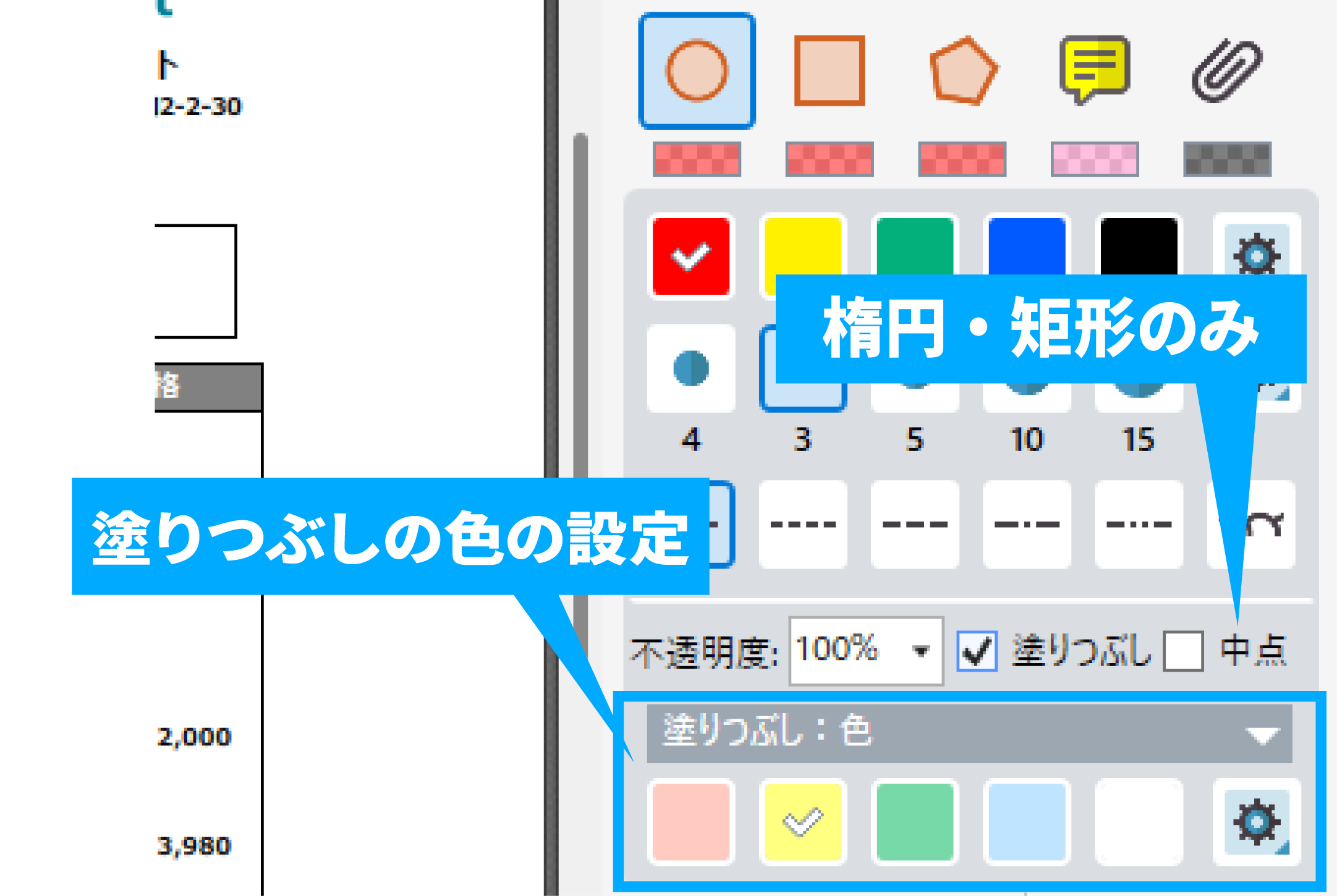図形タブをクリック
図形タブをクリックするとツールパネルが切り替わり、各種図形ツールが表示されます。
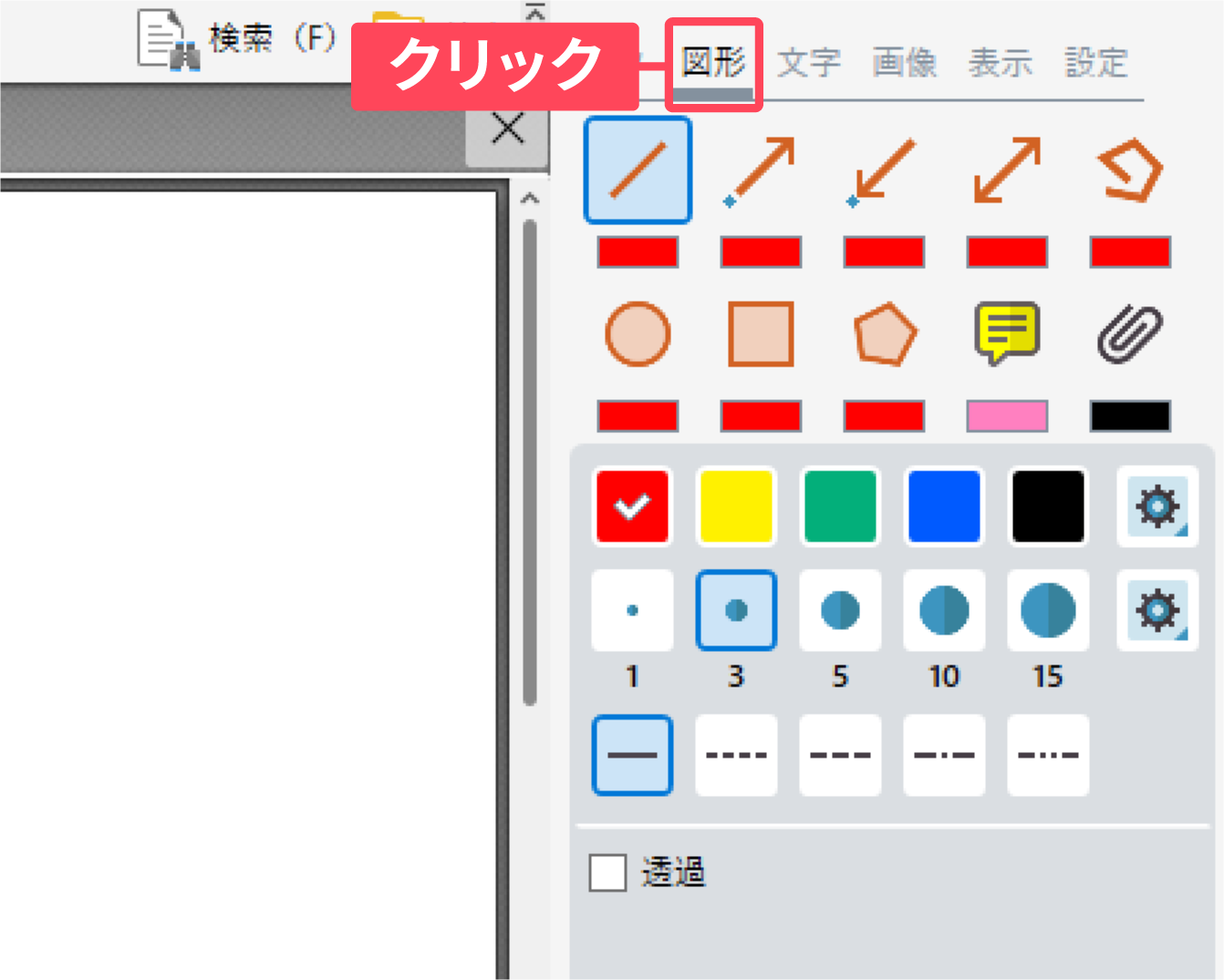
直線
![]() 直線は、マウスやタッチペンを動かす方向に向かって直線を描画する機能です。
直線は、マウスやタッチペンを動かす方向に向かって直線を描画する機能です。
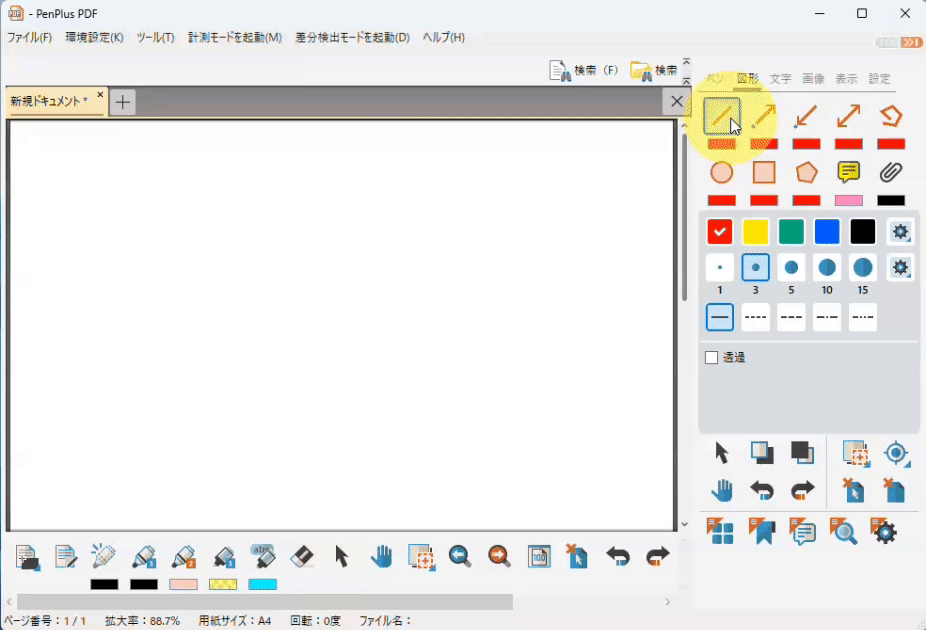
直線で図形を描画する様子
shiftキーを押しながら線を引くと水平垂直になります。(矢印・ポリラインと共通)
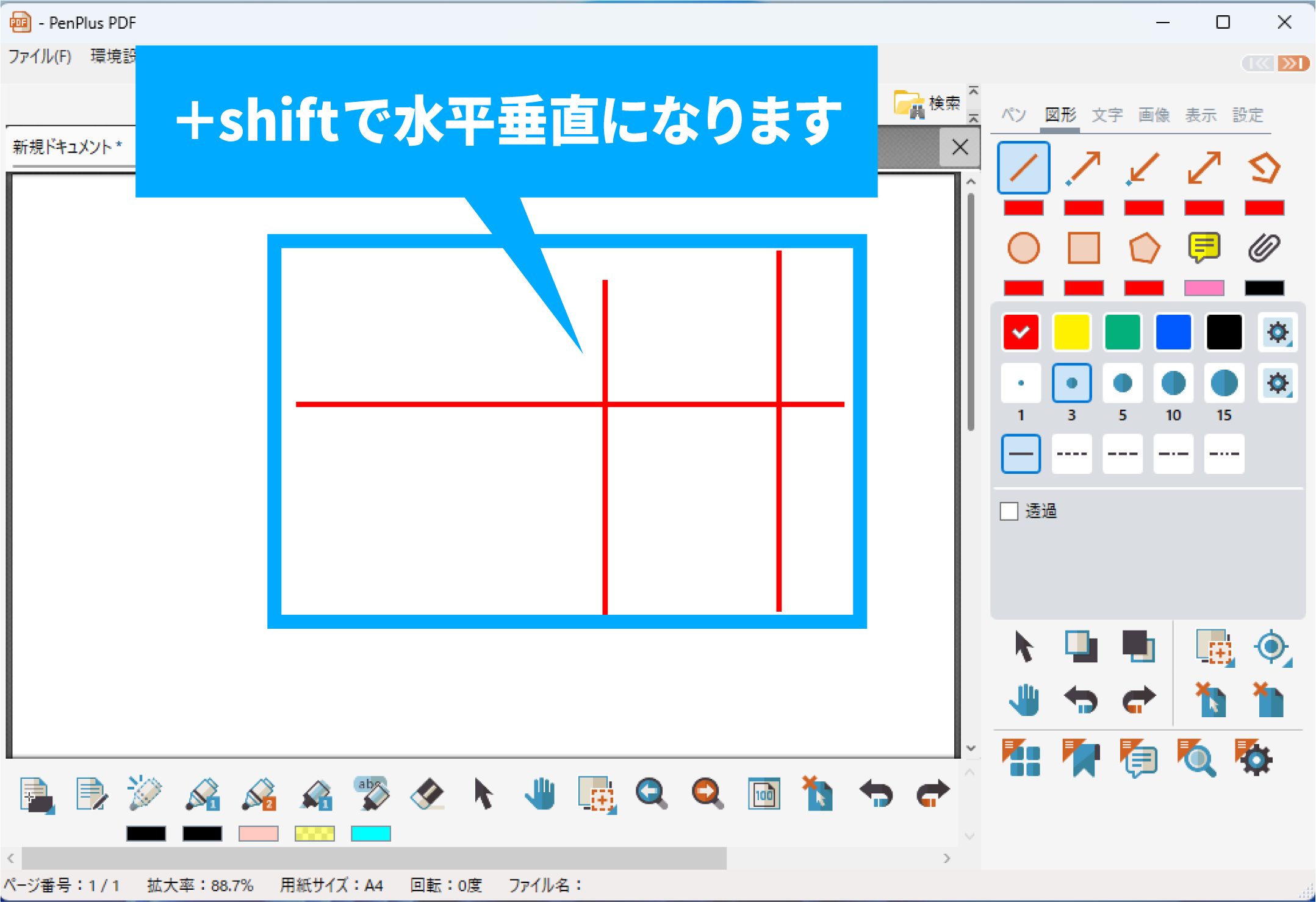
矢印
 矢印終点
矢印終点
マウスやタッチペンを動かす方向に向かって、[矢]の部分を書き終わりにした矢印を描画します。
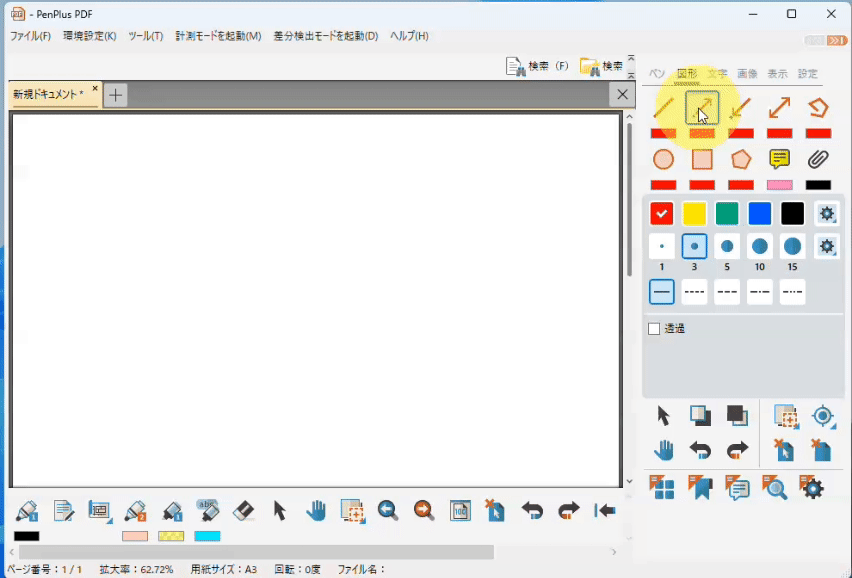
 矢印始点
矢印始点
マウスやタッチペンを動かす方向に向かって、[矢]の部分を書き始めにした矢印を描画します。
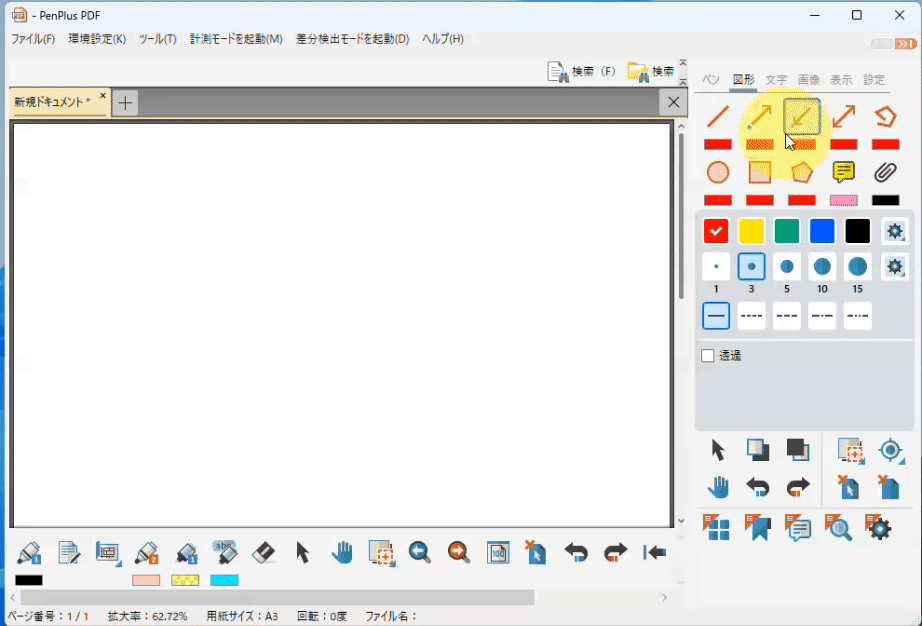
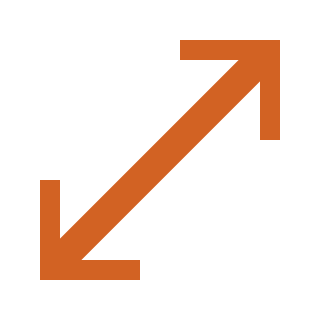 両矢印
両矢印
マウスやタッチペンを動かす方向に向かって、両方に矢印がついた線を描画します。
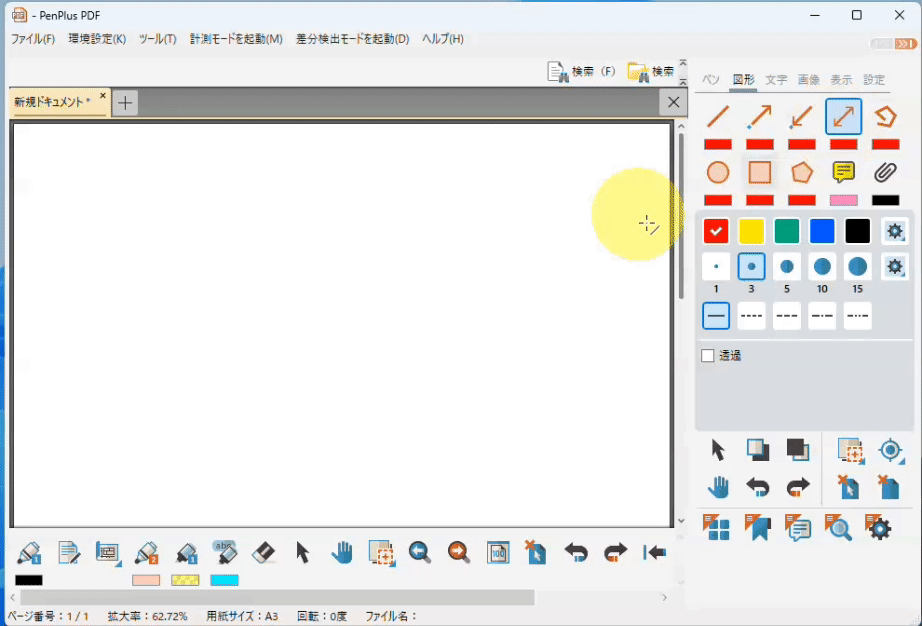
ポリライン
頂点をいくつか指定し、連続した直線を描画します。
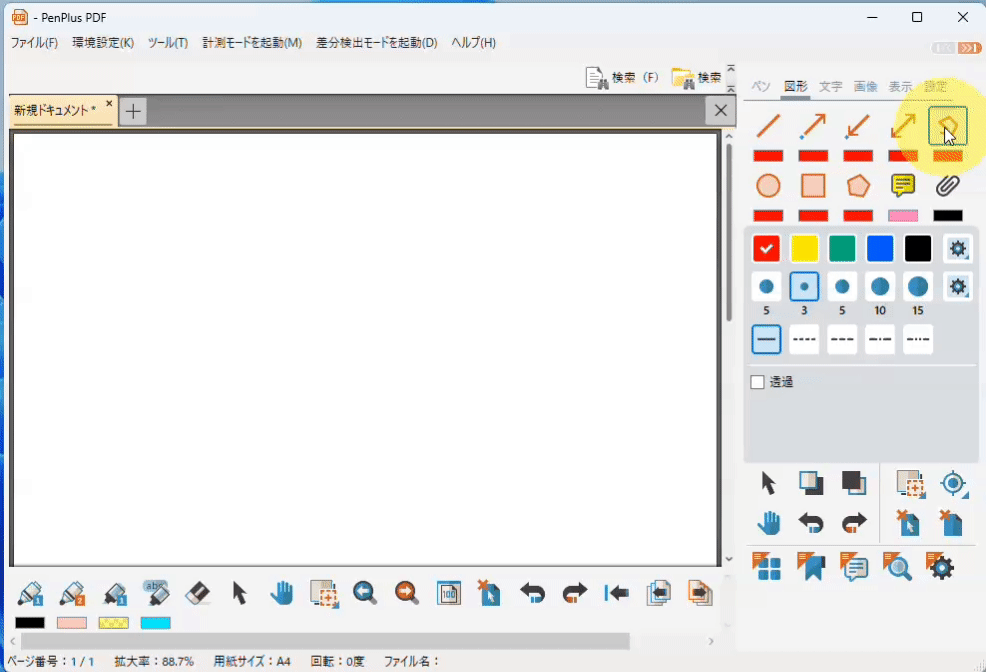
楕円
マウスやタッチペンを動かす方向に向かって楕円形を描画します。shiftキーを押しながら描画すると、正円になります。
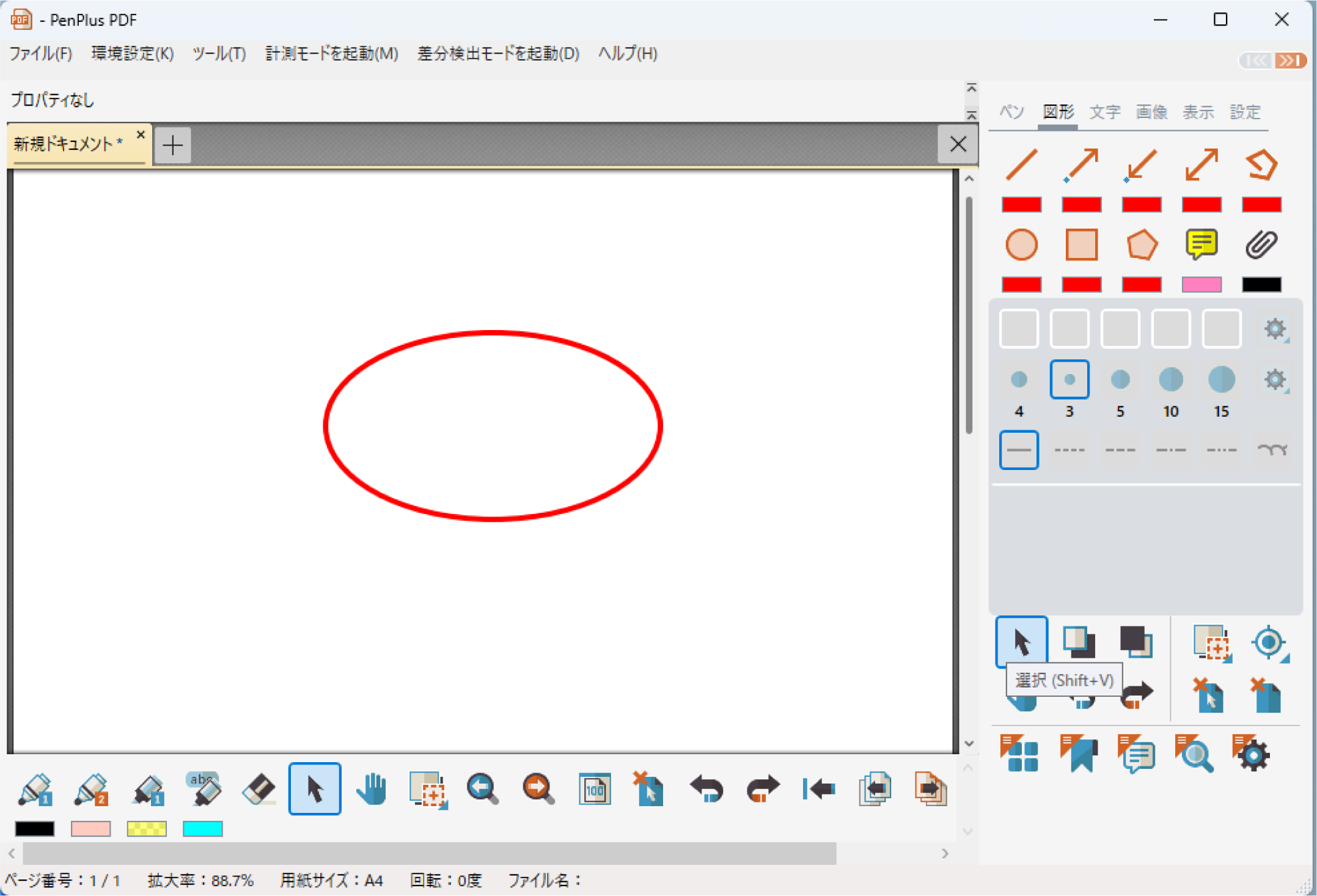
矩形
マウスやタッチペンを動かす方向に向かって矩形を描画します。shiftキーを押しながら描画すると、正方形になります。
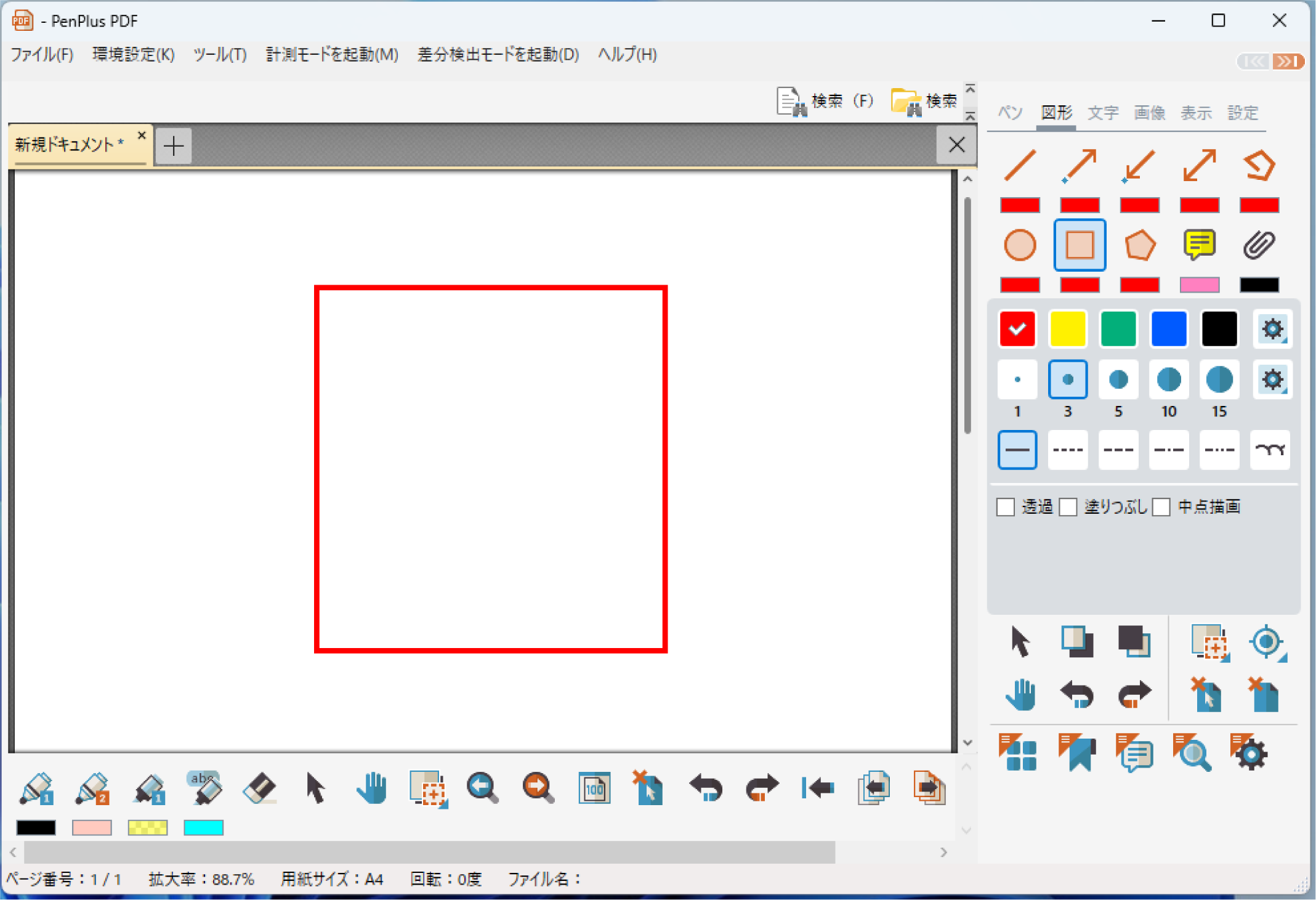
ポリゴン
始点指定後いくつか頂点を指定し、終点を始点につなぐと多角形を描画します。
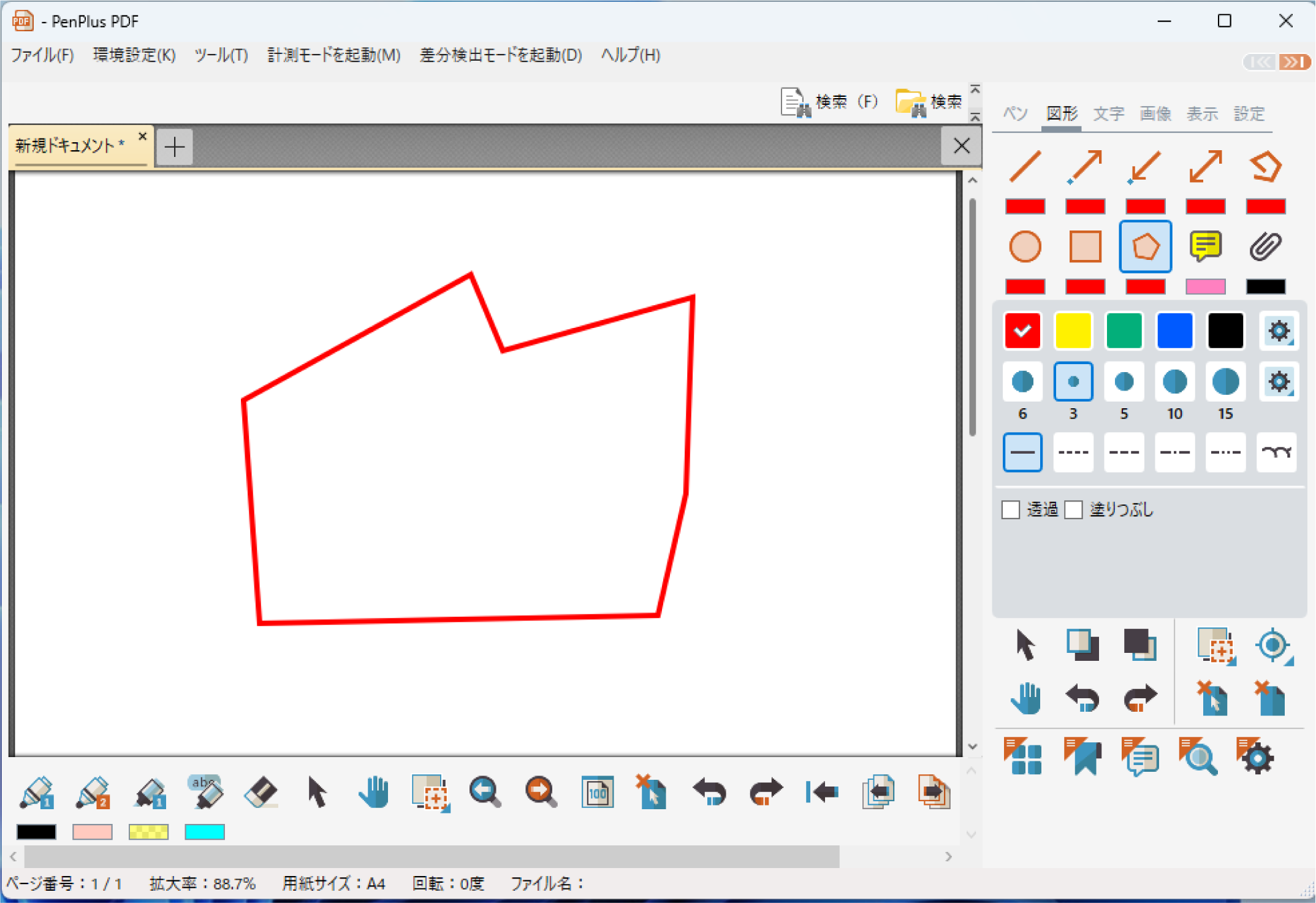
色・太さ・線の種類の設定
線の設定画面
色・太さ・線の種類の設定はペンと同じです。クリックすると設定が変更されます。
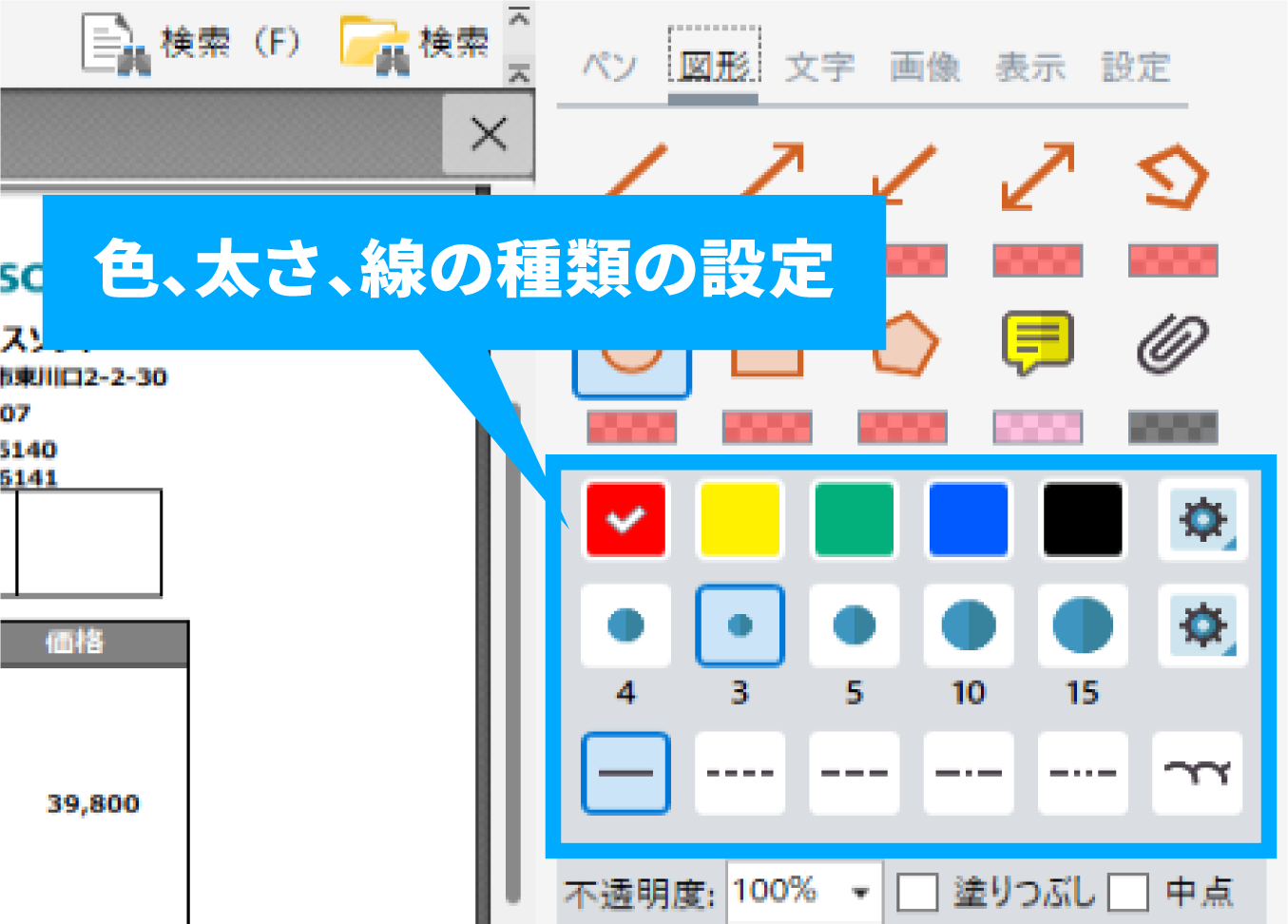
図形の設定画面
図形は線の設定のほかに、「不透明度」「塗りつぶし」が設定できます。また、楕円・矩形には「中点描画」が設定可能です。
| 不透明度 | 不透明度を設定します。 |
|---|---|
| 塗りつぶし | チェックを入れると、図形内を指定した色で塗りつぶします。 |
| 中点 | 図形の描画開始位置を中心点に変更します。(楕円・矩形のみ) |